Ansprechpartner zum Benutzer machen
Machen Sie Ansprechpartner schnell zu Benutzern, damit diese Zugang erhalten. Nach Festlegung von Benutzername und Passwort ermöglichen individuelle Rechte gezielten Informationszugriff.
 Klicken Sie hier, um die interaktive Demo im Vollbildmodus zu starten.
Klicken Sie hier, um die interaktive Demo im Vollbildmodus zu starten.
Grundsätzlich hat ein Ansprechpartner in COREDINATE-OWKS® eine eher passive Rolle. Er ist bei dem jeweiligen Kunden oder Bereich hinterlegt, damit Ihr Team in der App nachschauen kann, wer im Bedarfsfall zu kontaktieren ist. Manchmal kann es jedoch sinnvoll sein, dem Ansprechpartner auch Zugriff auf das COREDINATE-System zu gewähren.
Gerade weil Sie sich damit als sehr offenes und transparentes Unternehmen zeigen, kommt das bei den Kunden gut an. Mit den folgenden einfachen Schritten machen Sie eine Kontaktperson zum Benutzer, der Zugang zu COREDINATE hat.
Loggen Sie sich in das Portal ein und öffnen Sie unter Stammdaten/Ansprechpartner die Kontaktperson, die Sie zu einem Benutzer machen möchten. Klicken Sie einfach auf ihren Namen in der Zeile.
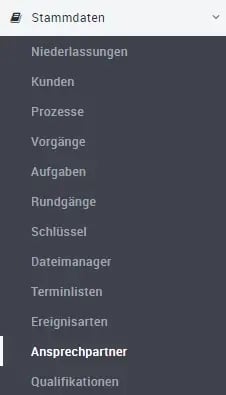

Klicken Sie dann auf der rechten Seite des Bildschirms auf Anmeldedaten hinterlegen. Es erscheint ein Dialog, in dem Sie der Kontaktperson einen Benutzernamen und ein Passwort zuweisen können.
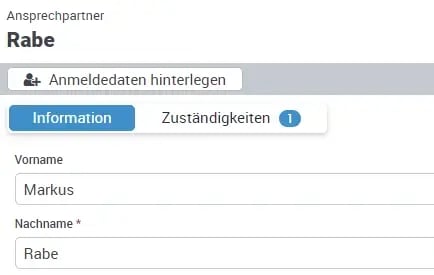
Bitte beachten Sie: Mit den erstellten Zugangsdaten gelangen Sie ins COREDINATE-System! Daher sollten Sie die Informationen streng vertraulich behandeln und den Empfänger bitten, das Passwort beim ersten Login zu ändern.
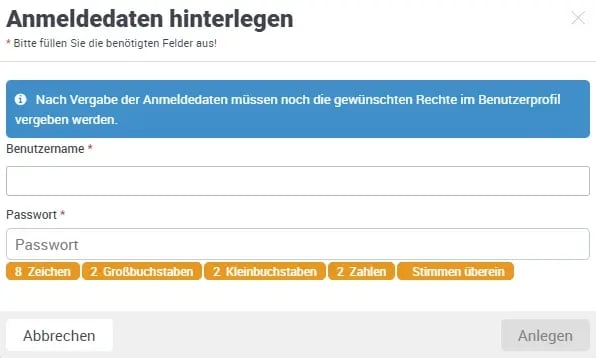
Wenn alle eingegebenen Daten den Vorgaben entsprechen, wird dies durch grün gefärbte Felder angezeigt.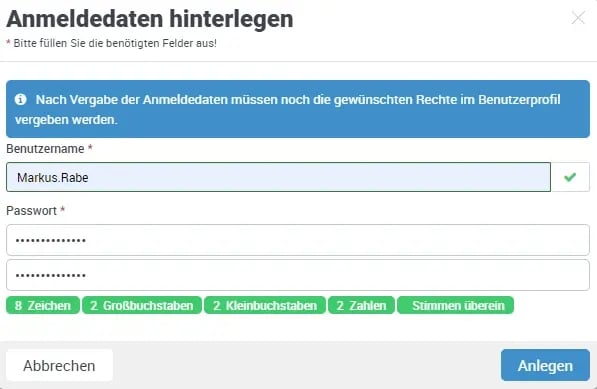
Klicken Sie nun auf Anlegen, und die folgende Nachricht in der unteren rechten Ecke Ihres Browsers bestätigt, dass die Kontaktperson als Benutzer erstellt wurde.

Ab sofort erkennen Sie einen Ansprechpartner, der auch Benutzer im System ist, an dem grünen Tag in der Ansprechpartnerliste.
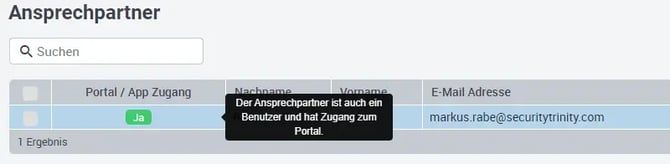
Künftig finden Sie den Ansprechpartner im Portal nicht nur unter Stammdaten/Ansprechpartner, sondern auch unter Administration/Benutzer.

Wir haben den Ansprechpartner bei der Neuanlage bereits einem Kunden oder einem Bereich zugeordnet, aber wir haben noch nicht definiert, welche Rechte er im System haben soll!
Aus Sicherheitsgründen vergibt COREDINATE nicht automatisch Rechte, d.h. der Nutzer kann sich weder am Portal noch an der App anmelden (letzteres ist auch nicht notwendig).
Um die Rechte für den neuen Benutzer festzulegen, klicken Sie in der obigen Benutzerliste auf den gewünschten Benutzer, um zur Detailansicht zu gelangen. Im unteren Bereich können Sie dann die Rechte zuweisen. Klicken Sie dazu bitte auf den Reiter Rolle und Rechte.
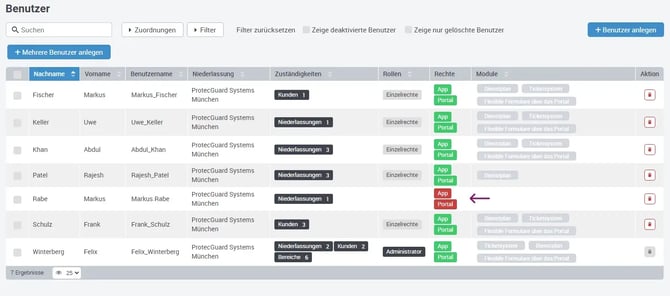
Hier haben Sie die Möglichkeit, dem Benutzer das Recht zu geben, sich am Portal anzumelden. Klicken Sie dazu einfach in das Feld links neben Anmelden am Portal, und Sie sehen sofort die Liste der verfügbaren Rechte.
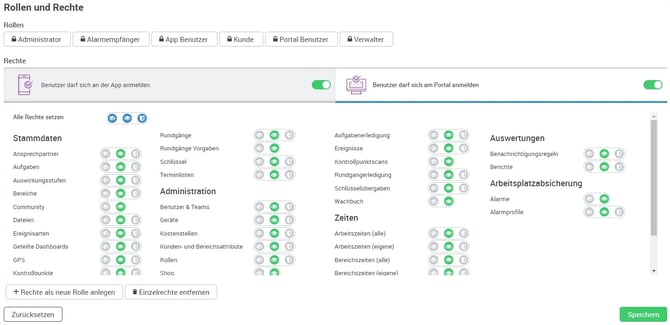
Achten Sie bei der Rechtevergabe darauf, dass der Nutzer wirklich nur die für ihn relevanten Rechte erhält. In der Regel reicht das jeweilige Recht Sehen aus, da der Ansprechpartner nur sehen darf, was passiert ist und er nichts ändern können sollte.
Die Freigabe von arbeitnehmerspezifischen Daten, wie Arbeitszeitaufzeichnungen oder GPS, ist aus Datenschutzgründen höchst bedenklich.